Kde je „Tento počítač“ v systéme Windows 11? Ako ľahko nájsť „tento počítač“!

Zistite, ako nájsť „Tento počítač“ v systéme Windows 11 a Windows 10 – praktické metódy na ľahký prístup k vašim súborom.
Narazili ste niekedy na dokument PDF, do ktorého ste museli niečo pridať? Mohla to byť právna zmluva, ktorá vám bola zaslaná na schválenie vo forme podpisu alebo jednoduchého registračného formulára, kde vás druhá osoba požiadala o vyplnenie údajov, aby si mohla neskôr vytlačiť .
Takýchto incidentov môže byť priveľa. V tomto príspevku vám povieme, ako môžete jednoducho písať do súboru PDF. A nielen to, že vás tiež oboznámime s tým, ako môžete svoje súbory PDF urobiť komplexnejšími. Povedzme napríklad, že mentorujete študenta pri krátkej úlohe z beletrie, kde sa od vás vyžaduje, aby ste pridali zvýraznenia, označili chybné časti a komentovali časti, v ktorých sa študentovi darilo dobre alebo kde si vyžadujú zlepšenie.
O všetkých týchto veciach a ešte oveľa viac budeme diskutovať v tomto príspevku, čítajte ďalej!
Ako písať do súboru PDF pomocou editora PDF na počítači
Začnime zoznamom krokov, ako môžete písať do PDF pomocou editora PDF. Na účely demonštrácie použijeme Systweak PDF Editor, ktorý je jedným z najlepších PDF editorov pre Windows –
Krok 1 – Stiahnite si, nainštalujte a spustite Systweak PDF Editor.
Krok 2 – Kliknite na Upraviť PDF a vyberte súbor PDF, do ktorého chcete písať.
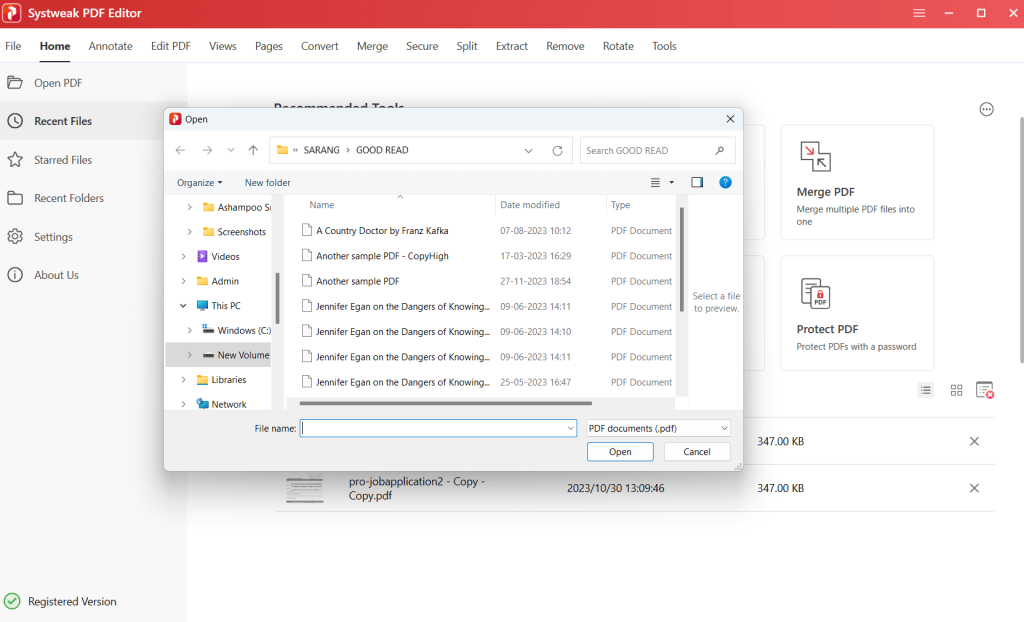
Krok 3 – Zhora kliknite na tlačidlo Pridať text na karte Upraviť PDF , ako je znázornené na snímke obrazovky nižšie.
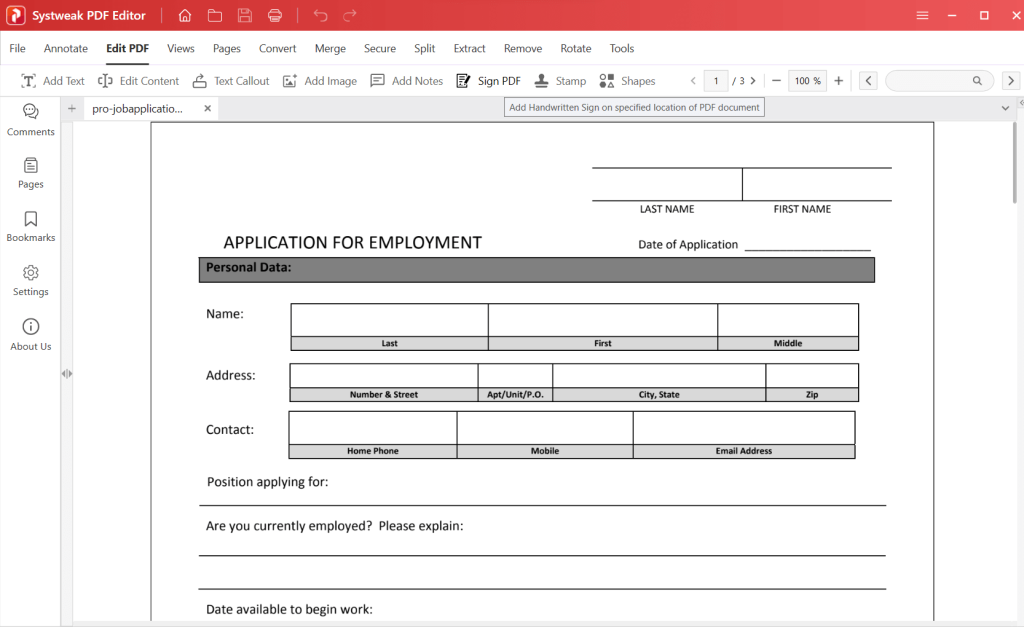
Krok 4 – Na pravej strane vyberte písmo, veľkosť písma, farbu výplne, farbu okraja, farbu písma, nepriehľadnosť a šírku okraja (ak je to možné).
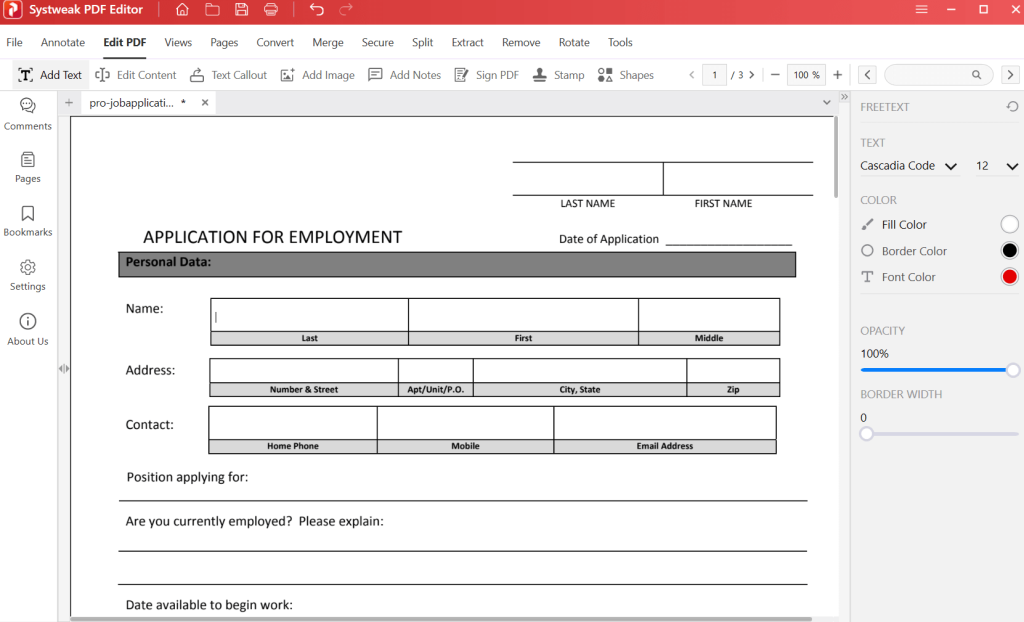
Krok 5 – Ak chcete písať do oblasti PDF podľa vášho výberu, kliknite na toto konkrétne miesto.
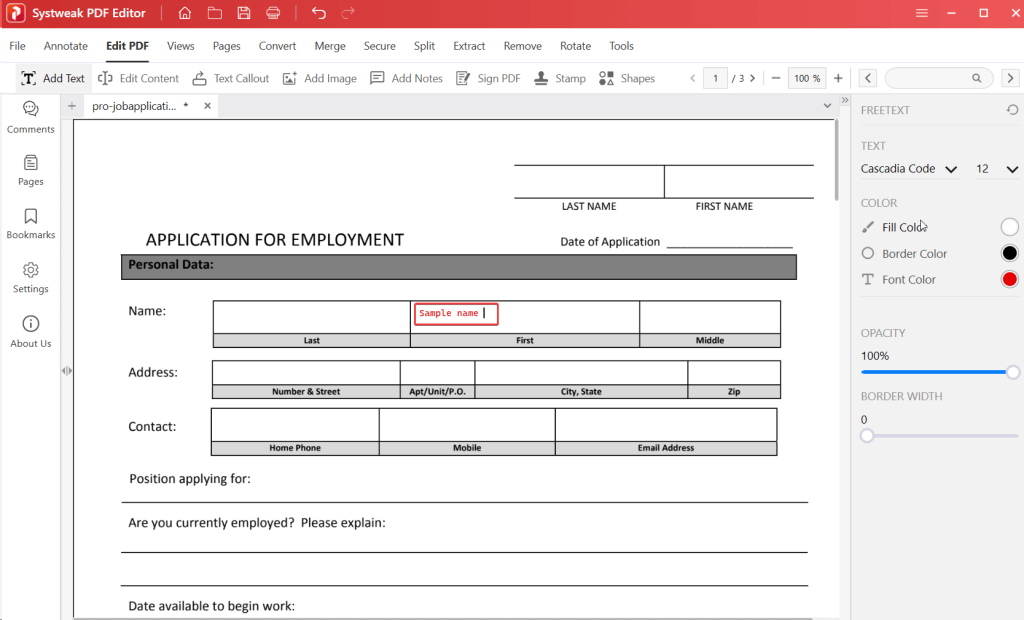
Krok 6 – Teraz môžete začať písať.
Ak chcete odstrániť to, čo ste napísali, stačí na to raz kliknúť a potom stlačiť tlačidlo Odstrániť.
Čo ešte môžete urobiť?
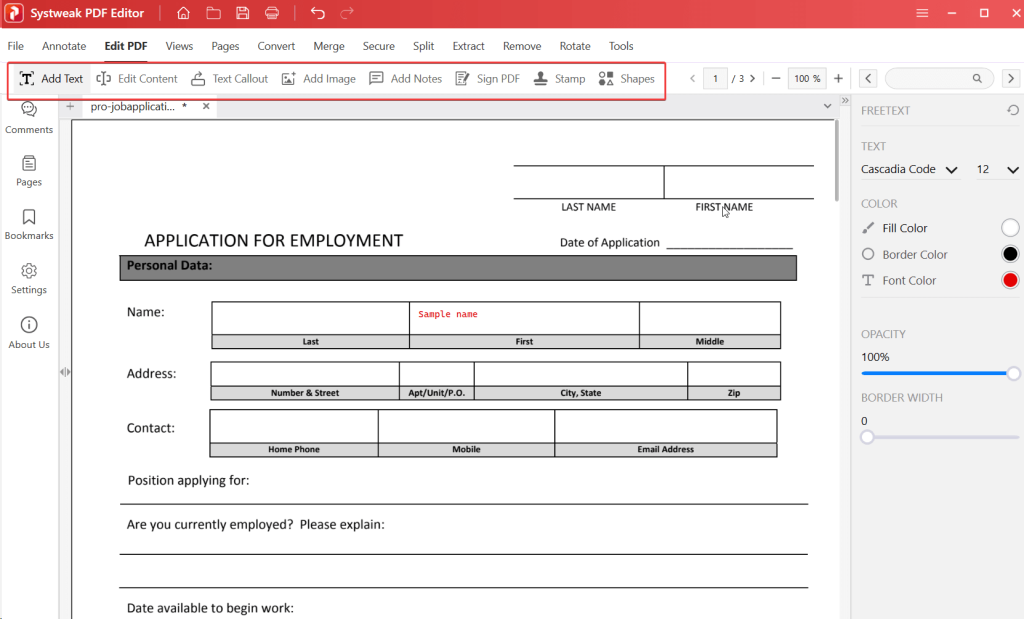
Ak sa pozriete na možnosti v ponuke Upraviť PDF , zistíte, že okrem pridávania textu, ktorý sme si ukázali vyššie, môžete urobiť veľa vecí. Môžeš -
Pridávajte poznámky do dokumentu PDF
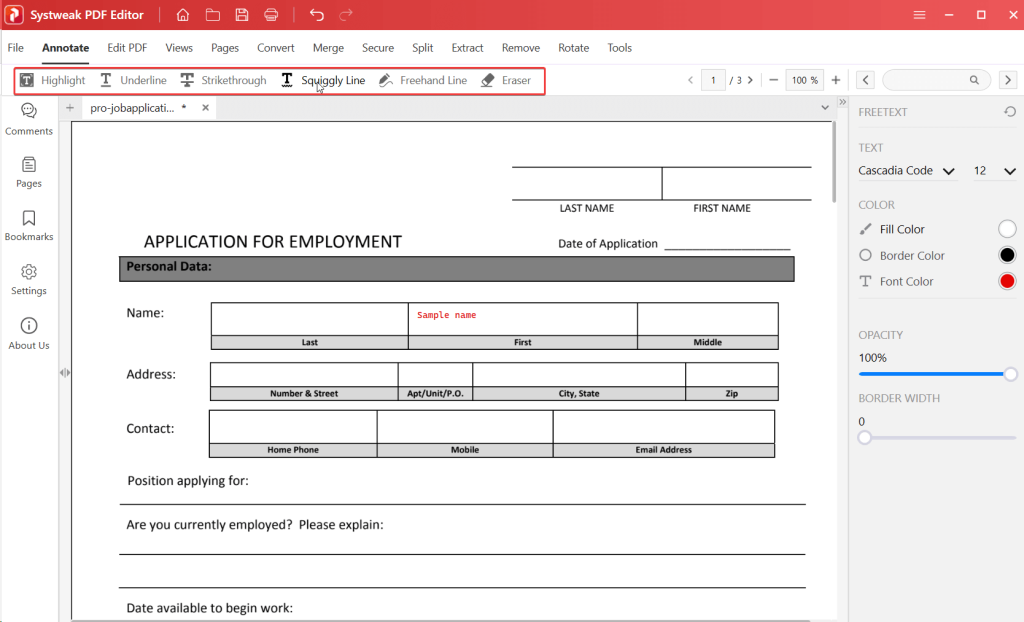
Systweak PDF Editor ponúka 5 spôsobov, ako môžete do dokumentu PDF pridať anotácie. Môžete pridať -
– Ako písať do PDF na vašom smartfóne
Ak chcete písať do PDF na svojom smartfóne, môžete si nainštalovať aplikáciu na tvorbu PDF z obchodu Google Play alebo App Store. Tu ukážeme kroky, ako môžete písať na dokument PDF pomocou Wondershare PDFelement –
Krok 1 – Nainštalujte Wondershare PDFelement z obchodu Google Play alebo App Store .
Krok 2 – Klepnite na znamienko + v pravej dolnej časti aplikácie a otvorte dokument PDF.
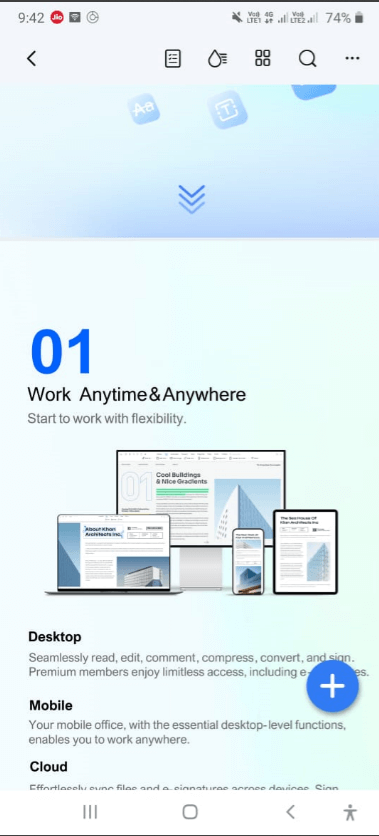
Krok 3 – Klepnite na Upraviť .
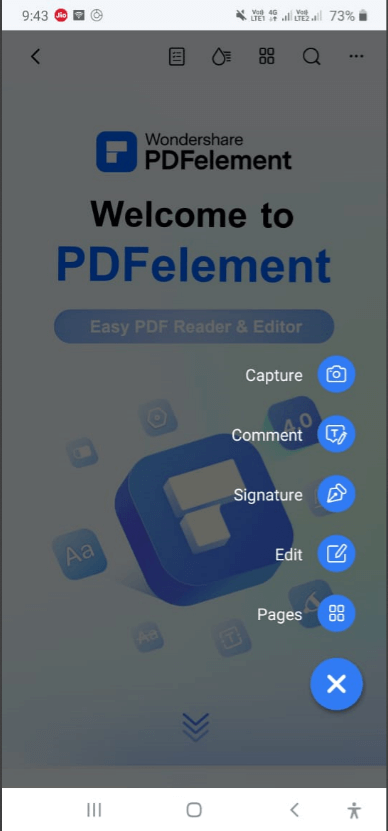
Krok 4 – V spodnej časti môžete vidieť rôzne možnosti úpravy PDF. Potom klepnite na oblasť v PDF a klepnite na oblasť, do ktorej chcete písať.
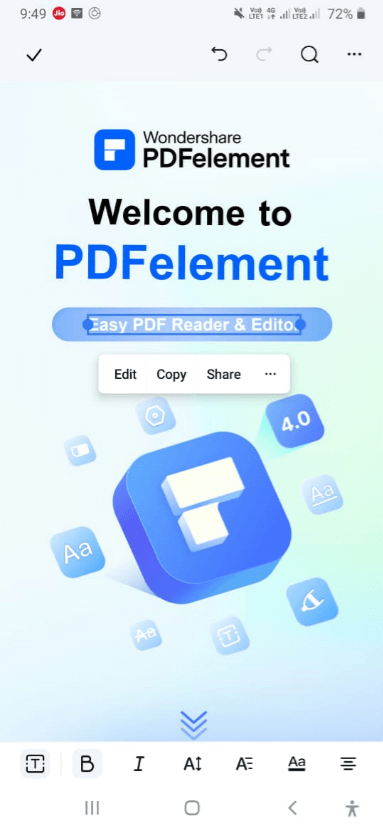
Krok 5 – Ak chcete dokument uložiť, znova klepnite na tri vodorovné bodky a klepnite na Uložiť kópiu .
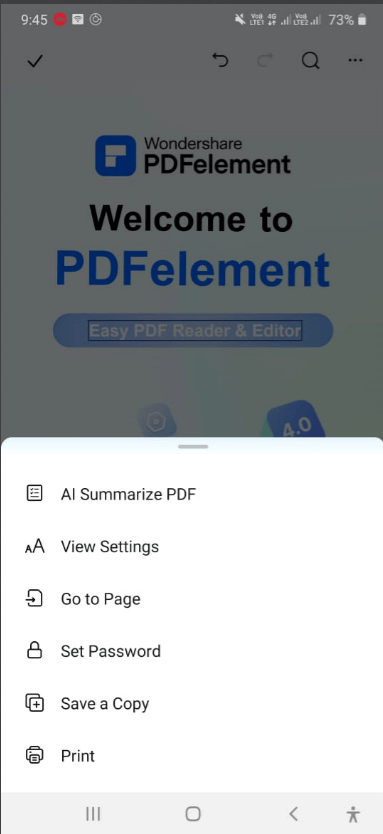
Uvoľnite svoju kreativitu: písanie na PDF je zbavené mýtov
Objavte umenie písania PDF! Či už upravujete právne zmluvy, anotujete úlohy alebo podpisujete dokumenty, náš sprievodca vám tento proces zjednoduší. S nástrojmi, ako sú Systweak PDF Editor a Wondershare PDFelement, môžete popustiť uzdu svojej kreativite a vytvoriť komplexné súbory PDF.
Našli ste hodnotu v tomto príspevku? Zdieľajte ho s priateľom alebo kolegom, ktorý musí každodenne žonglovať s dokumentmi PDF. Pre viac takéhoto obsahu pokračujte v čítaní BlogWebTech360. Môžete nás kontaktovať na Facebooku, Instagrame, Twitteri, YouTube a Pintereste.
Zistite, ako nájsť „Tento počítač“ v systéme Windows 11 a Windows 10 – praktické metódy na ľahký prístup k vašim súborom.
Aktualizácie sú dôležité. Opravujú bezpečnostné problémy, zlepšujú výkon, zavádzajú nové funkcie a oveľa viac. V predvolenom nastavení sa systém Windows stiahne a aktualizuje, len čo budú dostupné.
Naučte sa, ako nahrávať schôdze Zoom bez povolenia hostiteľa s pomocou rôznych techník a softvéru, ktorý vám umožní zaznamenať cenné informácie.
Nezverejňujte svoje obrázky zadarmo na Instagrame, keď za ne môžete dostať zaplatené. Prečítajte si a zistite, ako zarobiť peniaze na Instagrame a čo najlepšie využiť túto platformu sociálnych sietí.
Naučte sa jednoducho upravovať a odstraňovať metadáta PDF. Táto príručka vám pomôže ľahko upraviť alebo odstrániť metadáta PDF niekoľkými jednoduchými spôsobmi.
Viete, že Facebook má úplný zoznam vašich kontaktov v telefónnom zozname spolu s ich menom, číslom a e-mailovou adresou.
Problém môže brániť správnemu fungovaniu vášho počítača a možno budete musieť zmeniť nastavenia zabezpečenia alebo aktualizovať ovládače, aby ste ich opravili.
Tento blog pomôže čitateľom previesť zavádzacie zariadenie USB na súbor ISO pomocou softvéru tretích strán, ktorý je bezplatný a bezpečný pred škodlivým softvérom.
Narazili ste na kód chyby programu Windows Defender 0x8007139F a je pre vás ťažké vykonať skenovanie? Tu sú spôsoby, ako môžete problém vyriešiť.
Táto komplexná príručka vám pomôže opraviť „Chybu plánovača úloh 0xe0434352“ na vašom počítači so systémom Windows 11/10. Pozrite si opravy teraz.
Chyba LiveKernelEvent 117 systému Windows spôsobuje neočakávané zamrznutie alebo zlyhanie počítača. Naučte sa, ako ho diagnostikovať a opraviť pomocou krokov odporúčaných odborníkmi.
Tento blog pomôže čitateľom opraviť PowerPoint, ktorý mi nedovolí nahrávať problémy so zvukom na počítači so systémom Windows, a dokonca odporučí iné náhrady nahrávania obrazovky.
Zaujíma vás, ako písať do dokumentu PDF, pretože musíte vyplniť formuláre, pridať anotácie a zapísať svoje podpisy. Narazili ste na správny príspevok, čítajte ďalej!
Tento blog pomôže používateľom odstrániť vodoznak Nesplnené systémové požiadavky, aby si mohli vychutnať plynulejší a bezpečnejší zážitok so systémom Windows 11, ako aj čistejšiu pracovnú plochu.
Tento blog pomôže používateľom MacBookov pochopiť, prečo sa vyskytujú problémy s ružovou obrazovkou a ako ich opraviť pomocou rýchlych a jednoduchých krokov.
Zistite, ako úplne alebo selektívne vymazať históriu vyhľadávania na Instagrame. Získajte späť úložný priestor odstránením duplicitných fotografií pomocou špičkovej aplikácie pre iOS.
Naučte sa opraviť chybový kód 36 Mac na externých jednotkách. Od príkazov terminálu až po povolenia súborov, objavte riešenia pre bezproblémový prenos súborov.
Zrazu nemôžem pracovať s dotykovou obrazovkou s HID sťažnosťou. Neviem, čo sa mi stalo v PC. Ak ste to vy, tu je niekoľko opráv.
Tento blog pomôže čitateľom opraviť chybu Runtime Error 76: Problém sa nenašla na počítači so systémom Windows pomocou krokov odporúčaných odborníkmi.
Naučte sa, ako jednoducho uložiť webovú stránku vo formáte PDF, a objavte rôzne metódy a nástroje na konverziu webového obsahu do prenosných súborov PDF na prístup a zdieľanie offline.
DAYZ je hra plná šialených, nakazených ľudí v postsovietskej krajine Černarus. Zistite, ako sa zbaviť choroby v DAYZ a udržte si zdravie.
Naučte sa, ako synchronizovať nastavenia v systéme Windows 10. S touto príručkou prenesiete vaše nastavenia na všetkých zariadeniach so systémom Windows.
Ak vás obťažujú štuchnutia e-mailov, na ktoré nechcete odpovedať alebo ich vidieť, môžete ich nechať zmiznúť. Prečítajte si toto a zistite, ako zakázať funkciu štuchnutia v Gmaile.
Nvidia Shield Remote nefunguje správne? Tu máme pre vás tie najlepšie opravy, ktoré môžete vyskúšať; môžete tiež hľadať spôsoby, ako zmeniť svoj smartfón na televízor.
Bluetooth vám umožňuje pripojiť zariadenia a príslušenstvo so systémom Windows 10 k počítaču bez potreby káblov. Spôsob, ako vyriešiť problémy s Bluetooth.
Máte po inovácii na Windows 11 nejaké problémy? Hľadáte spôsoby, ako opraviť Windows 11? V tomto príspevku sme uviedli 6 rôznych metód, ktoré môžete použiť na opravu systému Windows 11 na optimalizáciu výkonu vášho zariadenia.
Ako opraviť: chybové hlásenie „Táto aplikácia sa nedá spustiť na vašom počítači“ v systéme Windows 10? Tu je 6 jednoduchých riešení.
Tento článok vám ukáže, ako maximalizovať svoje výhody z Microsoft Rewards na Windows, Xbox, Mobile a iných platforiem.
Zistite, ako môžete jednoducho hromadne prestať sledovať účty na Instagrame pomocou najlepších aplikácií, ako aj tipy na správne používanie.
Ako opraviť Nintendo Switch, ktoré sa nezapne? Tu sú 4 jednoduché riešenia, aby ste sa zbavili tohto problému.


























